Eseguire un pathping
In alcuni casi chiederemo a un giocatore di eseguire un pathping per aiutarci a diagnosticare problemi di connessione o di latenza. Segui i passaggi indicati per eseguire il test. Se hai bisogno di controllare il percorso preso dalla tua connessione, prova a eseguire un traceroute.
Nota: in aggiunta al pathping, puoi eseguire un test anche con Looking-Glass per diagnosticare problemi di rete. Tuttavia, questo strumento non è inteso come sostituto del pathping.
Questo strumento verifica la perdita dei pacchetti di rete tra il tuo computer e i nostri server. Questo può aiutare a individuare problemi di connessione che potrebbero non risultare da altri test per la latenza.
- Clicca su Start.
- Digita cmd nel campo di ricerca.
- Clicca con il tasto destro su cmd.exe e seleziona Esegui come amministratore.
- Scrivi pathping xx > c:\pathping.txt
Nota: sostituisci le X con l'indirizzo IP appropriato dalla lista presente in fondo. Esegui questo comando per ogni IP della tua regione. - La creazione del file pathping.txt potrebbe richiedere alcuni minuti. Quando vedrai una nuova riga di testo nel prompt dei comandi, il pathping è pronto e il file pathping.txt è stato creato sul disco C:.
Nota: Se dovessi ricevere un errore, non hai eseguito il prompt come amministratore. Ritorna al passaggio 3 e riprova. - Chiudi la finestra del prompt.
- Vai alla cartella /Applicazioni/Utility e avvia l'applicazione Terminale.
- Scrivi traceroute -S -q 20 xx > ~/Desktop/pathping.txt
Nota bene: sostituisci le X con l'indirizzo IP appropriato dalla lista presente in fondo. Esegui questo comando per ogni IP della tua regione. - Premi Invio per creare sul desktop un file chiamato pathping.txt.
- Esci dal Terminale.
Diablo III
| Regione | Indirizzo IP |
|---|---|
| Nord America | 24.105.30.129 |
| Brasile (Americhe) | 54.94.196.47 |
| Europa | 185.60.112.157 185.60.112.158 |
| Corea | 182.162.135.1 |
| Taiwan | 5.42.161.1 |
| Australia | 103.4.115.248 |
Hearthstone
| Regione | Indirizzo IP |
|---|---|
| Americhe | 24.105.30.129 |
| Europa | 185.60.112.157 185.60.112.158 |
| Corea e Taiwan | 110.45.208.1 |
Heroes of the Storm
| Regione | Indirizzo IP |
|---|---|
| Nord America (Americhe) | 24.105.30.129 (US West) 24.105.62.129 (US Central) |
| Australia (Americhe) | 103.4.114.233 |
| Singapore (Americhe) | 202.9.67.59 |
| Brasile (Americhe) | 54.207.104.145 |
| Europa | 185.60.112.157 185.60.112.158 |
| Corea (Asia) | 182.162.116.1 |
| Taiwan (Asia) | 5.42.161.129 |
Overwatch
Per trovare l'indirizzo IP del server puoi utilizzare il grafico di rete presente in gioco.
- Fai partire Overwatch e clicca su Gioca -> Partite personalizzate.
- Usa il tasto + Crea in modo da crearne una tua
- Clicca sul tasto Aggiungi I.A. e seleziona Aggiungi.
- Avvia la partita.
- Caricata la mappa, premi i tasti Ctrl+Shift+N in modo da aprire il grafico di rete.
- L’indirizzo IP del server è indicato nell’angolo in alto a sinistra del grafico.
Nota: Devi rimuovere il numero della porta finale e i due punti che la precedono (12.345.67.89:PORTA) dall’indirizzo IP prima di procedere con il test.

Se i server fossero offline o non ti fosse possibile avviare il gioco, usa per il test l’IP indicato nella lista seguente.
| Regione | Indirizzo IP |
|---|---|
| Americhe | 24.105.30.129 (US West) 24.105.62.129 (US Central) |
| Brasile (Americhe) | 54.207.107.12 |
| Europa | 185.60.114.159 185.60.112.157 |
| Corea | 211.234.110.1 |
| Taiwan | 5.42.160.129 |
StarCraft II
| Regione | Indirizzo IP |
|---|---|
| Americhe | 24.105.30.129 (US West) 24.105.62.129 (US Central) |
| Australia (Americhe) | 103.4.114.233 |
| Europa | 185.60.112.157 185.60.112.158 185.60.114.159 |
| Corea | 222.231.22.1 |
| Taiwan | 5.42.161.193 |
| Sud-Est Asiatico | 202.9.67.254 |
Nota: I giocatori di StarCraft II che si trovano nelle regioni di gioco Americhe oppure Europa devono testare entrambi gli IP indicati.
World of Warcraft
| Regione | Indirizzo IP |
|---|---|
| Americhe | 137.221.105.2 (US West) 24.105.62.129 (US Central) |
| Europa | 185.60.112.157 185.60.112.158 185.60.114.159 |
| Corea | 211.115.104.1 |
| Taiwan | 5.42.162.1 |
| Oceania | 103.4.115.248 |
Diablo II E StarCraft
| Regione | Indirizzo IP |
|---|---|
| Americhe | uswest.battle.net useast.battle.net |
| Europa | europe.battle.net |
| Asia | asia.battle.net |
Warcraft III
| Regione | Indirizzo IP |
|---|---|
| Americhe | 137.221.106.69 137.221.106.169 |
| Europa | 37.244.28.40 37.244.28.140 |
| Asia | 117.52.35.75 117.52.35.175 |
| China | 223.252.226.100 223.252.226.200 |
Diablo II: Resurrected
| Regione | Indirizzo IP |
|---|---|
| Americhe | 137.221.106.88 137.221.106.188 |
| Europa | 37.244.28.80 37.244.28.180 |
| Asia | 117.52.35.79 117.52.35.179 |
Prima di contattarci o di creare un post sul forum in merito a un problema di connessione o di latenza, assicurati di avere le seguenti informazioni pronte, poiché ci aiuteranno a diagnosticare eventuali problemi al di fuori della nostra rete.
- Descrizione del problema, inclusi giochi e servizi interessati.
- La data e l'ora in cui si è verificato il problema.
- Il tuo indirizzo IP, il provider utilizzato e il tipo di connessione.
- Un traceroute e un pathping eseguiti durante un momento problematico.
- Un test MTR creato tramite il Looking Glass, eseguito durante un momento problematico.
Se ci fossero perdite di pacchetti dell'1% o superiore nel tuo router (hop 0) o modem (hop1), aggiorna il tuo firmware o sostituisci il tuo hardware. Le perdite di pacchetti in altri nodi devono essere segnalate al tuo ISP. Inoltre, se avessi bisogno di aiuto con la sua lettura, puoi copiare i risultati del tuo pathping sui nostri forum di supporto tecnico.
Puoi ignorare i nodi che mostrano perdite di pacchetti del 100% dopo aver raggiunto i nostri server. Per identificarli, cerca questi suffissi: attens.net, att.net, alter.net, telia.net.
Se il risultato mostrato ha un solo IP, il test è fallito. Devi disattivare il firewall del router e ripetere il test nuovamente. Per maggiori informazioni, contatta il produttore del router. Assicurati anche di riattivare il firewall del router una volta completato il test.
Esempio di pathping:
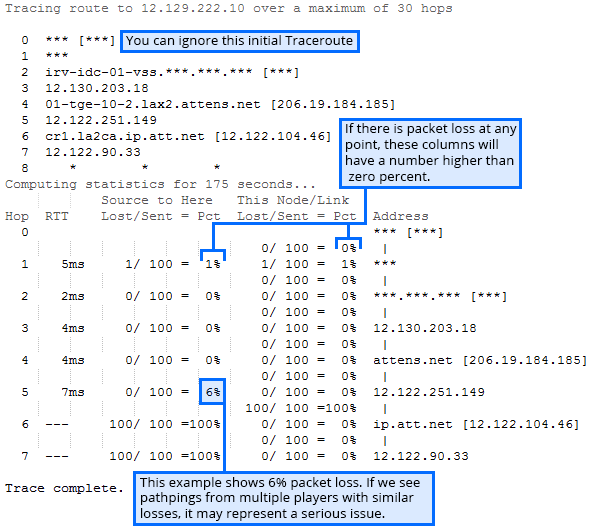
Nota: questo esempio è solo a scopo dimostrativo, e non indica alcun problema passato o presente con l'ISP.